見守り端末でのアプリリクエストと保護者端末での許可方法
見守り対象者の対象端末 (TONE e19、TONE e20、TONE e21、TONE e22) に 以下の新しくなったTONEファミリーアプリのアイコンが表示されているお客様が対象です。
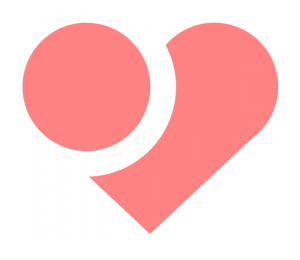
新しくインストールするアプリの制限方法
1. 「Oneファミリーアプリ![]() 」を開き、設定したい対象のチャット画面右上の「
」を開き、設定したい対象のチャット画面右上の「![]() 」⇒「ファミリー設定」をタップします。
」⇒「ファミリー設定」をタップします。
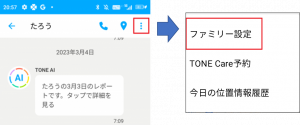
2. 「アプリの制限」をタップします。
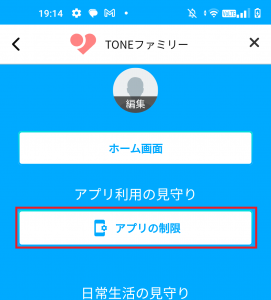
3. 「新規ダウンロードアプリを自動で利用禁止にする」にチェックを入れます。
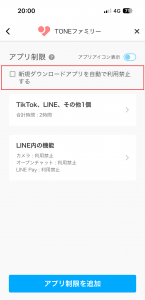
4. 「閉じる」をタップして完了です。
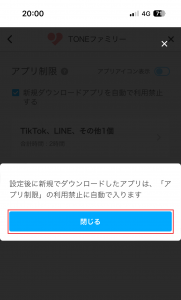
見守り端末からのリクエスト手順
※アプリ利用が禁止されているアプリにつきまして、見守り端末より簡単に利用リクエストが可能です。
1. ホーム画面右下の「十」をタップします。
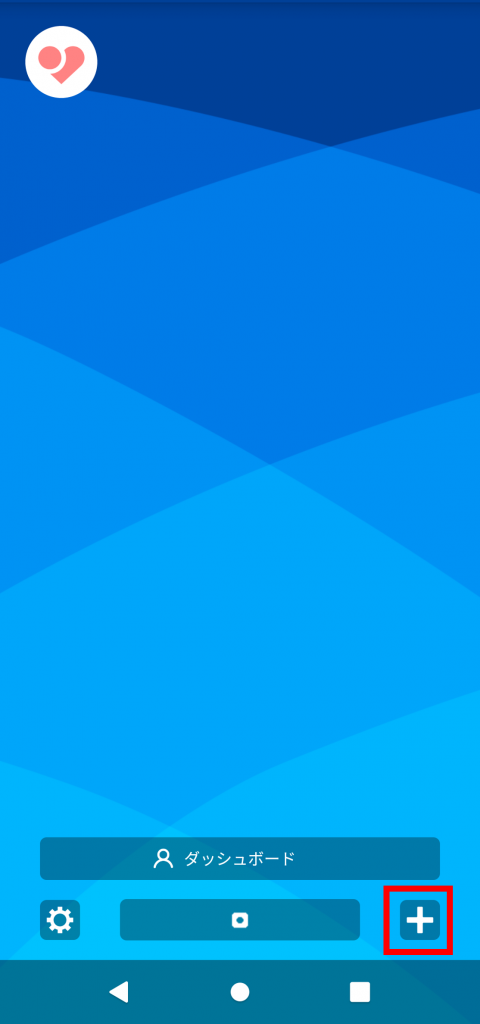
2. リクエストしたいアプリをタップし、リクエストします
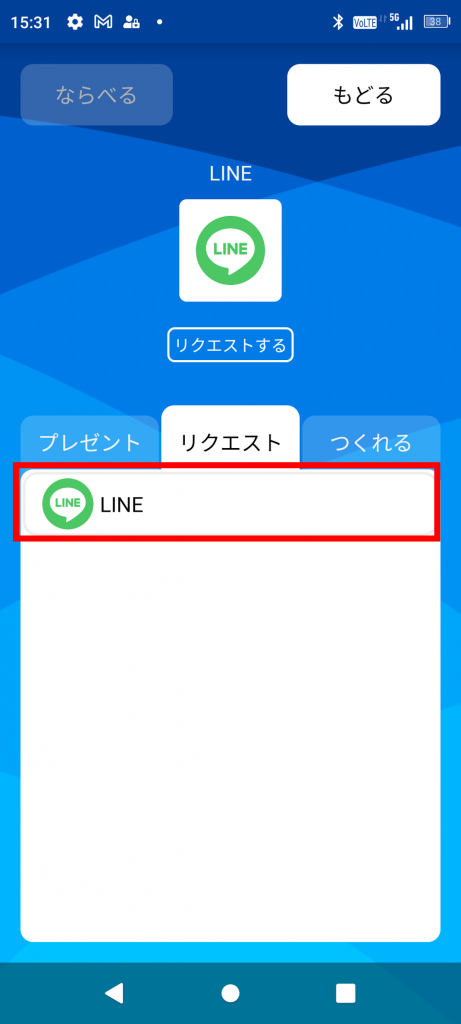
保護者のリクエスト承認手順
※あらかじめOneファミリーアプリでの設定が必要になります。こちらをご覧ください。
3. 保護者に届くOneファミリーアプリのメッセージをタップします。
もしくは設定したい対象のチャット画面右上の「![]() 」⇒「ファミリー設定」をタップします。
」⇒「ファミリー設定」をタップします。
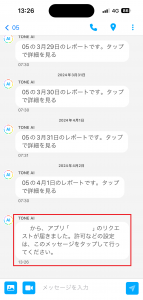
4. 「アプリの制限」をタップします。
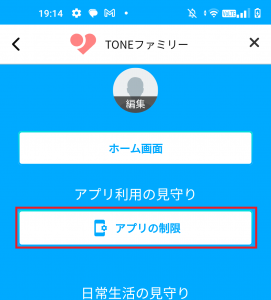
5. アプリのリクエストが届いているので、「利用リクエストが届いています」をタップします。※「アプリ」の記載箇所には実際のアプリ名称が記載されます。
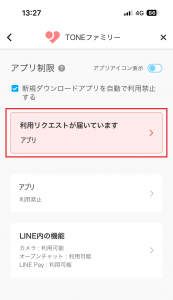
6. 利用を許可するアプリを選択し、「承認する」をタップします。
※「アプリ」の記載箇所には実際のアプリ名称が記載されます。
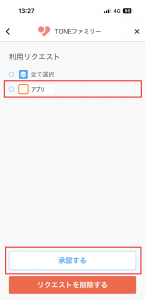
7. アプリ名を確認の上、「承認する」をタップします。※「アプリ」の記載箇所には実際のアプリ名称が記載されます。
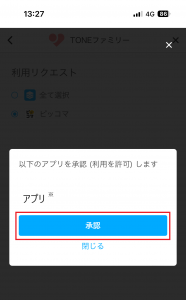
8. リクエスト許可が完了しましたら、「戻る」をタップします。
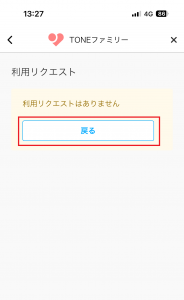
9. 続けてアプリの制限を実施の場合は、「アプリ制限を追加」をタップします。
(アプリの利用制限方法はこちらからご確認ください。)
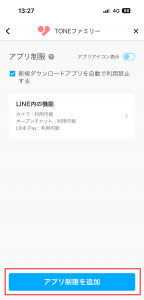
Oneファミリーアプリ設定方法
※お子様からのアプリリクエストを受け取るために、事前の設定が必要です。
1. Oneファミリーアプリをダウンロードし、ログインします。
ログイン方法詳細はこちら
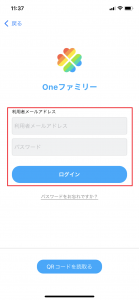
2. 設定したい対象のチャット画面右上の「![]() 」⇒「ファミリー設定」をタップします。
」⇒「ファミリー設定」をタップします。
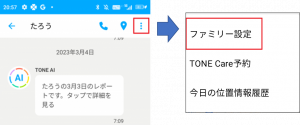
3. 各種設定の項目の「通知・ロック・その他」をタップします。
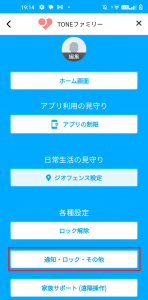
4. 「Oneファミリー通知」をタップします。
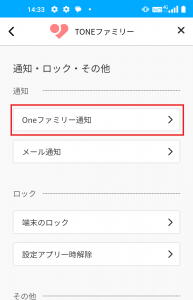
5. 「アプリのリクエストを通知する」にチェックをいれ、「設定」をタップします。
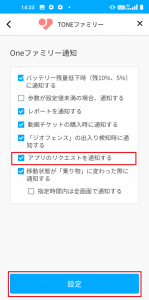
6. 「閉じる」をタップします。
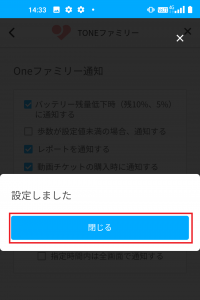
※「アプリ」の記載箇所には実際のアプリ名称が記載されます。
実際のご利用イメージの動画(約1分)
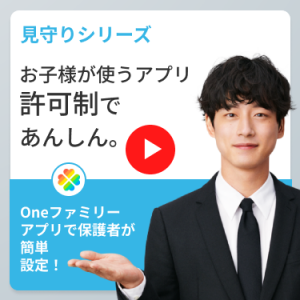
利用レポートを確認する
この設定をすることで、見守り対象の端末のアプリ利用状況や移動の記録などが毎日保護者へ通知されます。
また、1ヶ月の利用状況をまとめた「あんしんレポート」も「TONEからのお知らせ」より月初に通知されます。
1. 利用レポートを見たい対象のチャット画面右上の「![]() 」⇒「ファミリー設定」をタップします。
」⇒「ファミリー設定」をタップします。
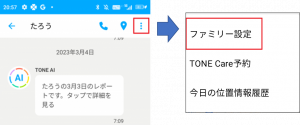
2. 各種設定の項目の「通知・ロック・その他」をタップします。
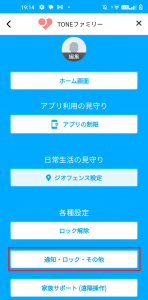
3. 「Oneファミリー通知」をタップします。
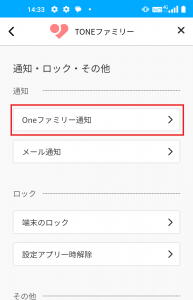
4. 「レポートを通知する」にチェックをいれ、「設定」をタップします。
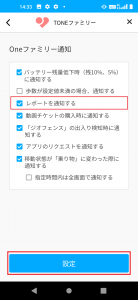
実際のご利用イメージの動画(約1分20秒)

